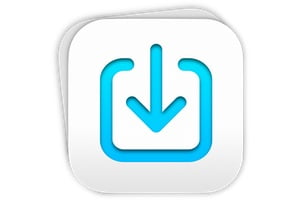您想为 4 至 17 岁的孩子或青少年安装 Mac 家长控制吗?那么,这里是如何配置已经集成的模块macOS 塞拉利昂 (10.12)和早期版本。最后,正如我们将看到的,它只不过是一个受到严格限制的用户帐户,但它是免费保护未成年人的一个良好起点。请注意,如果您想要更有效的家长控制,我们建议您阅读我们的文章保护 macOS Sierra (10.12)我们在哪里接近可怕的事物Intego ContentBarrier Secure X9(优秀的反捕食者功能)。
Mac 家长控制:创建帐户
我们假设您是 Mac 的管理员(也是负责任的成年人),因此您有权创建用户帐户。在 Dock 中,单击“系统偏好设置”图标,然后单击 Mac 的“家长控制”图标。
该向导将帮助您为您的孩子创建专用帐户。单击创建新的家长控制用户帐户。
然后,您必须尽可能有效地配置帐户,如我们的示例所示,提供年龄、全名、帐户名、未成年人的密码以及在丢失或忘记时密码的提示。
Mac 家长控制:应用程序
第一个“应用程序”选项卡允许您授权或禁止访问相机(因此是 Mac 的网络摄像头)、游戏中心(在线游戏)、访问 Apple Mail,您可以将其限制为仅限某些联系人。在“允许的应用程序”部分中,仅选中孩子有权访问的应用程序。如果你不希望它访问Peer2Peer中的文件下载,则不要勾选传输机, 是适用于 macOS Sierra 的 uTorrent!另一方面,如果您的 Mac 使用防火墙软件,授权其使用,因为此应用程序旨在保护 Mac 和过滤器交换。如您所知,访问或禁止应用程序首先是一个常识问题。如果您忘记授权应用程序或游戏,稍后仍然可以在孩子的会话中使用您的帐户名和密码或从管理员会话中进行授权。
Mac 家长控制:网络和历史记录...
Web 访问和浏览器限制也需要您充分注意。家长控制模块根据孩子的年龄组预先配置对某些站点的访问。要添加更多站点,只需单击 + 按钮并添加包含多个网页的书签或文件夹。
稍后,当您单击“历史记录”按钮时,您将能够详细查看孩子的活动。他最常启动的应用程序、他最常访问的网站......
Mac 家长控制:百叶窗
“商店”选项卡涉及对 iTunes Store、iTunes U 教育内容、iBooks Store 中的图书的访问。您可以根据具体情况自由配置音乐、电影、应用程序等。
Mac 家长控制:时间
Hour 是一个旗舰模块。您可以在此处确定孩子使用 Mac 的时间段、一周(每天 X 小时)、周末和就寝时间。请注意,您将能够通过“历史记录”按钮直观地监控 Mac 的使用频率……
Mac 家长控制:隐私
在“机密性”选项卡下,您需要提前仔细考虑未成年人可以使用哪些应用程序以及哪些应用程序需要机密数据(位置、联系人、社交网络等)。
Mac 家长控制:其他
最后,“其他”选项卡下是所有其他第三方设置。是否激活西里和macOS 语音听写、雕刻机、打印机或扫描仪的使用……
Mac 家长控制:正在使用?
在使用中,一切都非常简单。未成年人将使用您分配给他的密码登录他的会话,他将非常自然地使用 iMac 或 MacBook,而不会干扰您的会话和个人数据。管理员帐户具有完全控制权。
孩子将通过起始页上的授权书签访问 Safari 浏览器。
如果他尝试访问不在列表中的网站,则可能会显示:“抱歉,您无法查看此网站上的页面。”如果他想连接到它,他必须单击“添加网站”按钮,如下面的屏幕截图所示。而且,在这种情况下,将由成年人决定是否解锁访问权限。
如果他尝试启动不在授权应用程序中的应用程序。他将再次看到一个警报窗口,由负责的成年人采取相应行动,偶尔授权访问(允许一次……)或 ad vitam æternam(始终授权……)。